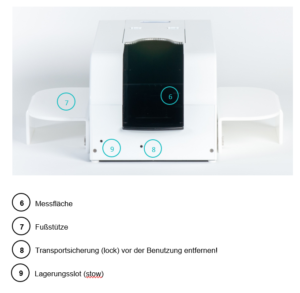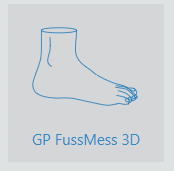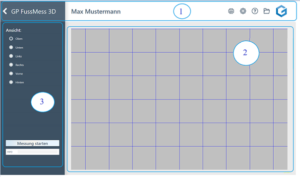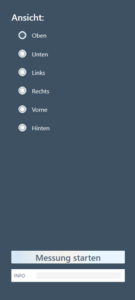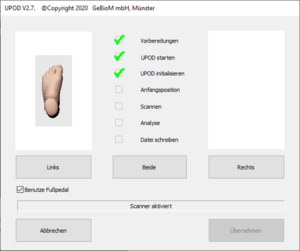GP LaserScan 3D total foot one
1. Sicherheitshinweise
Sicherheitshinweise
Sicherheitshinweise Laser
Verwendung des Netzteils
- Verwenden Sie nur das Original-Netzteil für dieses Gerät (12 V, 3,0 A ). Die Verwendung eines nicht zugelassenen Netzteils kann das Gerät beschädigen oder für dieses Gerät gefährlich sein.
- Stellen Sie keine Gegenstände auf das Netzkabel. Stellen Sie auch sicher, dass Personen nicht auf das Netzkabel treten bzw. sich in ihm verhaken könnten.
- Das Netzteil nicht verwenden, wenn das Gerät oder das Netzkabel beschädigt ist. Schalten Sie das Gerät aus und ziehen Sie das Netzteil sofort aus der Steckdose.
- Nie das Netzkabel mit nassen Händen in die Steckdose stecken oder herausziehen.
- Trennen Sie das Gerät von der Steckdose, bevor Sie es reinigen. Benutzen Sie keine flüssigen Reiniger oder Sprays. Benutzen Sie zum Reinigen ein feuchtes Tuch.
- Schließen Sie das Netzteil an, bevor Sie das Netzkabel mit der Netzsteckdose verbinden.
- Ziehen Sie das Netzkabel aus der Steckdose, bevor Sie das Netzteil vom Gerät entfernen.
3. Lieferumfang
Bitte prüfen Sie zunächst, ob das Gerät vollständig ist und keinerlei Beschädigung aufweist. Im Zweifelsfalle nehmen Sie das Gerät nicht in Betrieb und wenden Sie sich an den Hersteller.
Zum Lieferumfang des GP Laser Scan 3D total foot one gehören:
- 1 GP LaserScan 3D total foot one (Laserscanner zur Vermessung des gesamten Fußes)
- 1 Netzteil (12 V, 3,0 A )
- 1 USB 2.0 Verbindungskabel (ca. 3,0 Meter)
- 1 Fußschalter mit Verbindungskabel (ca. 2,4 Meter)
- 1 DVD bzw. 1 USB-Stick (mit Treibern und Tools)
- 1 USB Dongel
- 1 Gebrauchsanweisung
- 2 seitliche Fußstützen
Die Verpackungen sind wiederverwendbar oder können dem Rohstoffkreislauf zurückgeführt werden. Bitte entsorgen Sie nicht mehr benötigtes Verpackungsmaterial ordnungsgemäß. Sollten Sie beim Auspacken einen Transportschaden bemerken, setzen Sie sich bitte sofort mit dem Hersteller in Verbindung.
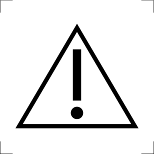
WARNUNG Achten Sie darauf, dass die Verpackungsfolien nicht in die Hände von Kindern gelangen. Es besteht Erstickungsgefahr!
|
4. Funktion
Der Vollfußscanner GP LaserScan 3D total foot one ist ein 3D Scanner, der neben den plantaren Informationen des Fußes (also von unten) nun auch den gesamten Fuß einscannen kann. Hierzu wird das Gerät auf einem festen und rutschhemmenden Untergrund platziert. Mit der Lasertechnik des GP LaserScan 3D tf one kann der gesamte Fuß voll-, teil- oder unbelastet in allen drei Dimensionen erfasst werden. Die Dauer der Aufnahme und die Erstellung eines Fotos der plantaren Ansicht beträgt dabei nur wenige Sekunden. Dank der Lasertechnik werden die Füße millimetergenau erfasst und man erhält ein detailgetreues 3D-Abbild der Füße. Die Ansteuerung der Kamera und der Lasereinheit sowie die Übertragung der Messdaten an den PC erfolgt über einen USB-Anschluss. Am PC werden die Messdaten im Software-Modul GP FussMess3D dargestellt und können dort weiterverarbeitet werden.
Vor und hinter dem Gerät muss eine stolperfreies Gehen oder Laufen möglich sein.
5. Aufbau des Scanners
- Stellen Sie den Fußscanner auf eine ebene, stabile Unterlage.
- Entfernen Sie die Transportsicherungsschraube (lock) (8) an der Vorderseite des Scanners und schrauben Sie sie in den Lagerslot (stow) (9) (siehe Abbildung 2).
- Befestigen Sie die Fußstützen (7) auf beiden Seiten des Scanners, indem Sie die Aussparungen der Stützen auf die Bolzen an den Außenseiten des Scanners schieben.
- Stellen Sie eine Verbindung zwischen dem Scanner und Ihrem Computer, wie unten beschrieben, her.
6. Verbindung mit dem Computer
- Schließen Sie das Netzteil (2), das USB-Verbindungskabel (3) und, falls Sie es verwenden wollen, das Fußpedal (4) an der Rückseite des Scanners an (siehe Abbildung 1Fehler! Verweisquelle konnte nicht gefunden werden.).
- Verbinden Sie das USB-Verbindungskabel mit einem normalen USB-Port an ihrem Computer und stecken Sie den USB-Dongle in einen weiteren Port.
- Stecken Sie das Netzteil ein.
- Schalten Sie den Scanner mit dem Schalter an der Rückseite (1) an. Falls der Knopf nicht blau leuchtet, kontrollieren Sie die Verbindung des Netzteils.
- Der Scanner kann jetzt mit dem Modul GP FussMess 3D angesteuert werden.
7. Abbauen des Scanners
- Schalten Sie den Scanner mit dem Schalter auf der Rückseite (siehe Abbildung 1 (1) aus.
- Entfernen Sie alle Kabel von der Rückseite des Scanners und rollen Sie sie zur Lagerung locker auf.
- Entfernen Sie den USB-Dongle von dem Computer.
- Nehmen Sie die Fußstützen von den Bolzen.
- Befestigen der Transportsicherung:
- Entfernen Sie die Schraube aus dem Lagerslot (stow) (9) (siehe Abbildung 2)
- Heben Sie die Rückseite des Scanners an dem Haltegriff unter den Anschlüssen soweit an, bis der Schlitten im Scanner ganz nach vorne rutscht.
- Schrauben Sie die Schraube in den Sicherungsslot (lock) (8), bis der Schlitten fixiert ist (siehe Abbildung 2).
8. Vorbereiten einer Messung
- Verhindern Sie einen direkten Lichteinfall auf die Scannerplatte. Um den Scann zu ermöglichen, ist es wichtig, dass das Bein bis unters Knie nicht von Kleidung bedeckt ist.
- Lassen Sie den Kunden so weit nach vorne im Scanner rutschen bis sein Schienenbein an der Abdeckklappe anstößt.
Der Kunde muss während des gesamten Messvorgangs möglichst ruhig und geradestehen.
9. Kurzanleitung zum Messen mit dem LaserScan 3D total foot one
Zum Starten des Moduls von der Startseite müssen Sie zunächst einen Kunden wählen oder neu anlegen. Klicken Sie hierfür bitte auf das folgende Symbol oben rechts ![]() . Zum Anlegen eines neuen Kunden klicken sie auf
. Zum Anlegen eines neuen Kunden klicken sie auf ![]() und füllen mindestens die Pflichtfelder (*) aus. Über den Pfeil
und füllen mindestens die Pflichtfelder (*) aus. Über den Pfeil ![]() oder über einen Doppelklick auf den Kundennamen in der Tabelle gelangen Sie anschließend wieder auf die Startseite und können das Modul GP FussMess 3D starten.
oder über einen Doppelklick auf den Kundennamen in der Tabelle gelangen Sie anschließend wieder auf die Startseite und können das Modul GP FussMess 3D starten.
Zum Öffnen des Moduls GP FussMess 3D klicken Sie in der Modulübersicht des GP Managers auf den Button mit dem Icon „GP FussMess 3D“.
Die Oberfläche des Moduls besteht aus der Menüleiste (1), der Arbeitsfläche (2) und der Werkzeugleiste (3).
Nach dem Starten des Moduls wird Ihnen folgende Menüleiste angezeigt:
Über den Pfeil (1) gelangt man zurück zur Modulübersicht. Rechts daneben wird der Name des Moduls (2) angezeigt. Sofern ein Kunde aufgerufen wurde, ist der Kundenname (3) dargestellt, ansonsten ist dieses Feld leer. Unter dem Zahnrad-Button (4) können Sie verschiedene Einstellungen bezüglich der Farbdarstellung tätigen. Bei Fragen oder Problemen zum GP Manager können Sie auf das Fragezeichen (5) klicken und gelangen so auf die die Support Seite gpsupport.de. Mit einem Klick auf den Ordner (6) öffnen Sie die Kundendaten und können z.B. alte Messungen aufrufen. Das GeBioM-Logo (7) ist der Home-Button, mit dem Sie wieder auf die Startseite gelangen.
Auf der linken Seite befindet sich die Werkzeugleiste.
Auf der oberen Hälfte können Sie die Ansicht auf die Messung ändern.
Auf der unteren Hälfte können Sie neue Messungen starten und Notizen im Freitextfeld einfügen.
Die genaue Handhabung der einzelnen Funktionen wird im nächsten Kapitel erläutert.
Zum Verschieben der Messung drücken Sie die STRG-Taste und bewegen die Maus in die gewünschte Richtung.
Zum Drehen der Messung drücken Sie die SHIFT-Taste und bewegen die Maus in die gewünschte Richtung.
Zum Rotieren entlang der Körperlängsachse drücken Sie die STRG- und die SHIFT-Taste und bewegen die Maus in die gewünschte Richtung.
Mit dem Scrollrad zoomen Sie in die Messung rein oder raus.
Arbeiten mit der Werkzeugleiste
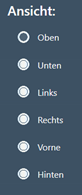
Nach Auswahl einer der sechs zur Verfügung stehenden Ansichten, wird die Messung in dieser angezeigt.
Ballenlinie und Fußachse
Nach Aktivierung der Ansicht von unten können Sie mit der linken Maustaste die angezeigte Ballenlinie verschieben. Um die Fußachse anzupassen, können Sie den Fuß mit gedrückter linken Maustaste im vorderen oder hinteren Fußbereich rotieren.
Messungen starten
Mit linkem Mausklick auf den Button [Messung starten] wird der Scanner angesprochen und eine neue Messung wird gestartet. Falls bereits eine Messung geöffnet ist, werden Sie darauf hingewiesen und Sie können entscheiden, ob eine neue Datei angelegt werden soll oder die alte Messung überschrieben wird.
Als nächstes wird der separat installierte Treiber für den Scanner gestartet und führt automatisch den Initialisierungsprozess durch.
Sobald der Scanner initialisiert ist, kann ausgewählt werden, ob links, rechts oder beidseits gescannt werden soll. Anschließend kann über das Fußpedal (wenn ausgewählt) oder über STRG die Messung gestartet werden. Sollen beide Füße gescannt werden, so muss mit der linken Seite gestartet werden. Nach dem Scannen wird eine Vorschaubild angezeigt. Wurden beide Füße oder nur ein Fuß eingescannt, so wird über Übernehmen die Messungen gespeichert. Anschließend wird die Messung in der Arbeitsfläche angezeigt.
Mit linkem Mausklick in das Freitextfeld, können Sie Ihre Notizen anlegen. Diese werden beim Kunden unter der Messung abgespeichert.
10. Verwendung des Netzteils
Das mitgelieferte Netzteil wird zum Betreiben des Scanners benötigt. Schließen Sie das Netzteil an den dafür vorgesehenen Anschluss (2) an der vorderen Geräteseite an.
Der Netzstecker muss zugänglich bleiben, da er die Funktion der Netztrennung erfüllt.
Stellen Sie keine Gegenstände auf das Netzkabel. Stellen Sie auch sicher, dass Personen nicht auf das Netzkabel treten bzw. sich in ihm verhaken könnten.
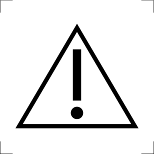 WARNUNG WARNUNG
Verwenden Sie nur das Original-Netzteil für dieses Gerät. Die Verwendung eines nicht zugelassenen Netzteils kann das Gerät beschädigen oder für dieses Gerät gefährlich sein. |
11. Installation der Treiber
Bitte installieren Sie den Treiber für das Gerät, bevor sie den Scanner per USB an den PC anschließen. Bitte verwenden Sie immer den auf der CD/DVD bzw. dem USB-Stick mitgelieferten Treiber. Er befindet sich in dem Ordner „GPTools\Treiber\USOL_3D_FootScan_V1.2.6“ oder zum Download auf unserer Supportseite: gpsupport.de
12. Reinigung und Pflege
- Trennen Sie das Gerät von der Steckdose, bevor Sie es reinigen. Benutzen Sie keine flüssigen Reiniger oder Sprays. Benutzen Sie zum Reinigen ein feuchtes Tuch.
- Die Messfläche des Geräts ist vor bzw. nach jedem Gebrauch mit einem weichen Tuch, welches mit Desinfektionsmittel angefeuchtet wurde, zu reinigen.
- Benutzen Sie das Gerät erst wieder, wenn es vollständig trocken ist.
- Setzen Sie das Gerät nicht der direkten Sonneneinstrahlung aus, schützen Sie es vor Schmutz und Feuchtigkeit.
13. Messtechnische Kontrolle
Das Gerät ist wartungs- und kalibrierungsfrei. Eine messtechnische Kontrolle muss bei gewerblicher Nutzung nicht stattfinden.
14. Anwenderkreis
- Zielgruppe für dieses Gerät ist der Fachmann der jeweiligen Sparte: Orthopädie-(Schuh)techniker, Ingenieur, Biomechaniker, Ergonom etc..
- Das System ist somit nicht für Endverbraucher gedacht.
- Grundsätzlich sollte der Fachmann bemüht sein, sein fachspezifisches Wissen um biomechanische Zusammenhänge beim Gehen, Sitzen und Laufen zu erweitern und auszubauen, da das Gerät nur Grundlagen liefert und der Fachmann persönlich über die zu treffenden Maßnahmen entscheiden muss.
15. Technische Daten
Name und Modell: GP LaserScan 3D total foot one
Datenübertragung: USB 2.0 / USB 3.0
Laserklasse: 2
Anschluss: 1 x USB, 1 x Strom
Dimension: ca. 520 mm x 270 mm x 220 mm
Gewicht: ca. 10 kg
Belastbarkeit der Messfläche: max. 130 kg statisch
Messfehler: +/- 1mm
Betriebsbedingungen: +5°C bis +35°C, <80 % max. relat. Luftfeuchte
Netzteil: 12 V, 3,0 A
Im Zuge ständiger Produktverbesserungen behalten wir uns
technische und gestalterische Änderungen vor.
16. Garantie- und Reparaturbedingungen
Bitte wenden Sie sich im Garantiefall an den Hersteller. Sollten Sie das Gerät einschicken müssen, geben Sie bitte den Defekt an und legen eine Kopie der Rechnung bei.
Es gelten dabei die folgenden Garantiebedingungen:
- Auf GeBioM mbH Produkte wird ab Verkaufsdatum eine Garantie für ein Jahr gewährt. Das Verkaufsdatum ist im Garantiefall durch die Kaufquittung oder Rechnung nachzuweisen.
- Mängel infolge von Material- oder Fertigungsfehlern werden innerhalb der Garantiezeit kostenlos beseitigt.
- Durch eine Garantieleistung tritt keine Verlängerung der Garantiezeit, weder für das Gerät noch für ausgewechselte Bauteile, ein.
- Von der Garantie ausgeschlossen sind:
- alle Schäden, die durch unsachgemäße Behandlung, z.B. durch Nichtbeachtung der Gebrauchsanweisung, entstanden sind.
- Schäden, die auf Instandsetzung oder Eingriffe durch den Käufer oder unbefugte Dritte zurückzuführen sind.
- Transportschäden, die auf dem Weg vom Hersteller zum Verbraucher oder bei der Einsendung an die Servicestelle entstanden sind.
- Zubehörteile, die einer normalen Abnutzung unterliegen, wie Batterien, Sensorik, usw.
- Eine Haftung für mittelbare oder unmittelbare Folgeschäden, die durch das Gerät verursacht werden, ist auch dann ausgeschlossen, wenn der Schaden an dem Gerät als ein Garantiefall anerkannt wird.